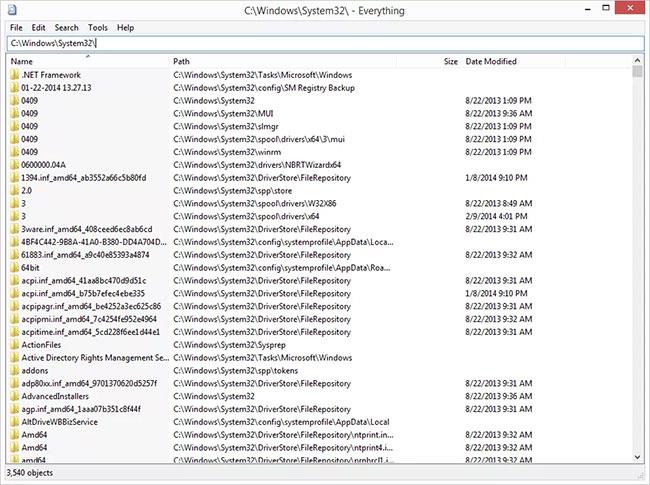USB flash disky již dávno postupně nahradily CD a DVD. Nabízejí vynikající rychlost čtení a zápisu, jsou poměrně kompaktní a v dnešní době najdete mnoho USB s velkou kapacitou. USB má však malou nevýhodu: je náchylné ke škodlivým hrozbám.
Speciální virus skryje všechny soubory, které máte uložené na USB, a ponechá pouze jejich zástupce. To se může zdát děsivé, protože první odhad je, že vaše data jsou pryč. Ale není tomu tak. Následující článek vám poradí, jak data načíst.
Jak přistupovat k souborům na USB z jejich zástupců?
1. Vyhledejte malware

Vyhledejte malware
Jak již bylo zmíněno, problém může být způsoben poškozenými daty na USB. Ke skenování malwaru můžete použít jakýkoli nástroj třetí strany, ale ujistěte se, že má nejnovější virovou databázi.
Rychlé skenování nestačí, takže se ujistěte, že proveďte hloubkové skenování. Článek doporučuje Malwarebytes pro jeho rychlý a efektivní proces skenování a také vysokou míru detekce virů.
Upozorňujeme, že tento nástroj je dodáván také s bezplatnou verzí, kterou můžete použít k čištění malwaru v USB.
2. Použijte příkazový řádek
Krok 1: Nevkládejte dotčené USB, dokud nejsou dokončeny všechny přípravy a samozřejmě jej neformátujte.
Krok 2: Poté povolte skryté soubory.
Krok 3: Stáhněte a extrahujte Autorun Exterminator .
Krok 4: Spusťte nástroj a zapojte USB. (Nástroj odstraní všechny soubory autorun.ini a ochrání vás před možným šířením malwaru).
Krok 5: Nyní klikněte pravým tlačítkem na Start a otevřete Příkazový řádek (Admin) .
Krok 6: Zkopírujte a vložte následující příkaz do příkazového řádku a stiskněte Enter (nezapomeňte nahradit f písmenem vašeho USB disku):
attrib -h -r -s /s /d f:*.*
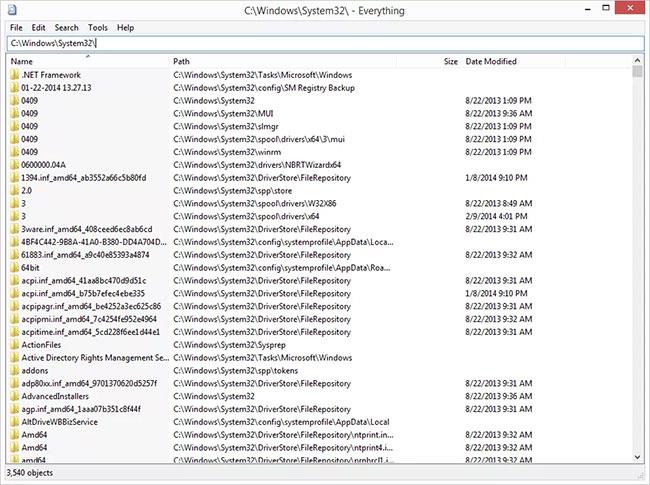
Pro přístup k souborům použijte příkazový řádek
Krok 7: Po spuštění tohoto příkazu budete moci zobrazit všechny skryté soubory na USB.
3. Použijte nástroj UsbFix

Použijte nástroj UsbFix
Dalším způsobem, jak eliminovat možnost virové infekce na USB, je použití pohodlného antimalwarového nástroje třetí strany, tentokrát speciálně pro tento typ zařízení.
Je možné, že klasické antivirové nástroje neodhalí konkrétní malware, který napadá externí úložiště, skryje všechna data a vytvoří zástupce pro všechny soubory.
Software, který tento článek doporučuje, se nazývá UsbFix a specializuje se na řešení problémů způsobených viry, jako je problém, který se snažíte vyřešit zde.
Chcete-li použít UsbFix a vyřešit problém, postupujte takto:
Krok 1: Stáhněte si UsbFix . (Pokud to váš antivirový program blokuje, dočasně antivirový program vypněte).
Krok 2: Zapojte USB, ale nezapínejte jej.
Krok 3: Spusťte UsbFix.exe.
Krok 4: Klikněte na Odstranit a počkejte, až nástroj skončí.
B5: Otevřete USB a doufejte, že vaše soubory tam budou bez ovlivnění.
4. Naformátujte USB

Formát USB
Krok 1: Připojte jednotku a zálohujte všechny soubory.
Krok 2: Klepněte pravým tlačítkem myši na USB a z kontextové nabídky vyberte Formát .
B3; Vyberte Rychlé formátování a jako formát disku vyberte Fat32 .
Krok 4: Počkejte, až bude zařízení naformátováno, abyste jej mohli bez problémů znovu používat.
To znamená, že budete muset začít od začátku s kopírováním souborů na tomto zařízení, ale nyní alespoň víte, že se jedná o „čisté“ zařízení.
Doufejme, že tyto kroky byly užitečné a vy můžete konečně získat své soubory a vypořádat se s nebezpečnou hrozbou v procesu.
Vidět víc: